Jak možná víte, Docker vám umožňuje zabalit, odeslat a spustit jakoukoli aplikaci jako lehký kontejner. Je to jako virtuální stroj, jen je přenosnější a efektivnější z hlediska zdrojů. Tento tutoriál vám ukáže, jak nainstalovat Docker na Ubuntu.
Požadavky na instalaci Dockeru na Ubuntu
Musíte používat 64bitový operační systém, protože Docker 32bitový nepodporuje.
Nainstalujte Docker z úložiště Ubuntu
Docker je součástí softwarového úložiště Ubuntu. Runtime Docker můžeme nainstalovat provedením následujícího příkazu v terminálu. Funguje to na všech aktuálních verzích Ubuntu, včetně Ubuntu 16.04, Ubuntu 18.04, Ubuntu 19.10, Ubuntu 20.04.
sudo apt install docker.io
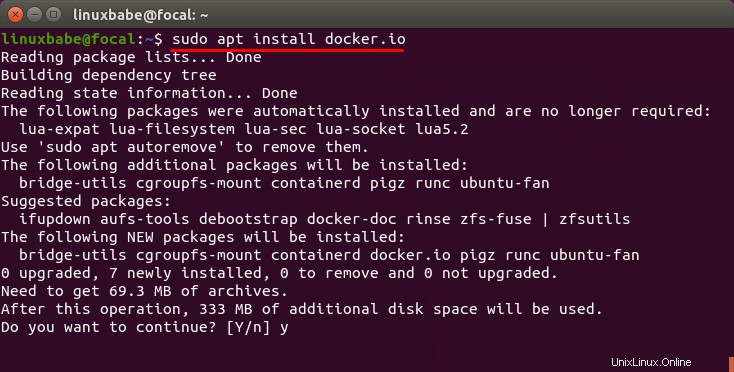
Během instalace docker skupina a vytvoří se služba Systemd. Službu systemd můžete zkontrolovat pomocí:
systemctl status containerd
Ukázkový výstup:
● containerd.service - containerd container runtime
Loaded: loaded (/lib/systemd/system/containerd.service; enabled; vendor preset: enabled)
Active: active (running) since Tue 2020-04-21 09:32:38 HKT; 1min 45s ago
Docs: https://containerd.io
Main PID: 2035184 (containerd)
Tasks: 11
Memory: 22.2M
CGroup: /system.slice/containerd.service
└─2035184 /usr/bin/containerd
Nainstalujte Docker na Ubuntu z úložiště APT Docker
Upstream úložiště Docker aktuálně podporuje Ubuntu 16.04, Ubuntu 18.04 a Ubuntu 19.10.
Abychom zajistili, že máme nejnovější a nejlepší verzi, budeme ji muset nainstalovat z úložiště APT společnosti Docker. Spusťte následující příkaz a přidejte úložiště Docker do svého systému Ubuntu.
echo "deb [arch=amd64] https://download.docker.com/linux/ubuntu $(lsb_release -cs) stable" | sudo tee /etc/apt/sources.list.d/docker.list
Dále spusťte následující příkaz pro import klíče Docker GPG do systému Ubuntu, aby APT mohl ověřit integritu balíčku během instalace.
curl -fsSL https://download.docker.com/linux/ubuntu/gpg | sudo apt-key add -
A protože toto úložiště používá připojení HTTPS, které doporučuji používat všechna softwarová úložiště, musíme také nainstalovat apt-transport-https a ca-certificates balíček.
sudo apt install apt-transport-https ca-certificates
Nakonec aktualizujte index balíčku na vašem systému Ubuntu a nainstalujte docker-ce (Docker Community Edition).
sudo apt update sudo apt install docker-ce
Některé jednoduché příkazy, které můžete chtít spustit po instalaci Dockeru
Jakmile je Docker nainstalován, měl by se automaticky spustit démon Docker. Jeho stav můžete zkontrolovat pomocí:
systemctl status docker
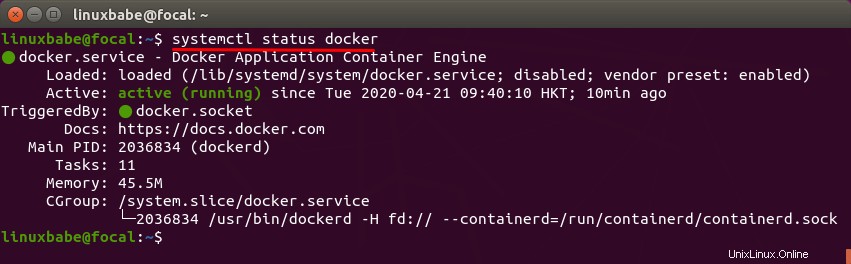
Pokud neběží, spusťte démona tímto příkazem:
sudo systemctl start docker
A povolte automatické spuštění při spouštění:
sudo systemctl enable docker
Zkontrolujte verzi Docker.
docker -v
Ukázkový výstup:
Docker version 20.10.8, build 3967b7d
Zobrazte systémové informace týkající se instalace Docker.
sudo docker info
Výstup:
Client: Context: default Debug Mode: false Plugins: app: Docker App (Docker Inc., v0.9.1-beta3) buildx: Build with BuildKit (Docker Inc., v0.6.1-docker) scan: Docker Scan (Docker Inc., v0.8.0) Server: Containers: 0 Running: 0 Paused: 0 Stopped: 0 Images: 0 Server Version: 20.10.8 Storage Driver: overlay2 Backing Filesystem: extfs Supports d_type: true Native Overlay Diff: true userxattr: false Logging Driver: json-file Cgroup Driver: cgroupfs Cgroup Version: 1 Plugins: Volume: local Network: bridge host ipvlan macvlan null overlay Log: awslogs fluentd gcplogs gelf journald json-file local logentries splunk syslog Swarm: inactive Runtimes: io.containerd.runc.v2 io.containerd.runtime.v1.linux runc Default Runtime: runc Init Binary: docker-init containerd version: e25210fe30a0a703442421b0f60afac609f950a3 runc version: v1.0.1-0-g4144b63 init version: de40ad0 Security Options: apparmor seccomp Profile: default Kernel Version: 5.11.0-22-generic Operating System: Ubuntu 20.04.2 LTS OSType: linux Architecture: x86_64 CPUs: 10 Total Memory: 58.88GiB Name: focal ID: C7AR:BNAO:ASNW:W2FT:PA3E:RXQL:GLYY:EHNI:LRTK:6LPC:CM7R:MIFR Docker Root Dir: /var/lib/docker Debug Mode: false Registry: https://index.docker.io/v1/ Labels: Experimental: false Insecure Registries: 127.0.0.0/8 Live Restore Enabled: false
Ověřte, zda je Docker správně nainstalován.
sudo docker run hello-world
Měli byste vidět následující zprávu oznamující, že Docker funguje správně.
Hello from Docker! This message shows that your installation appears to be working correctly.
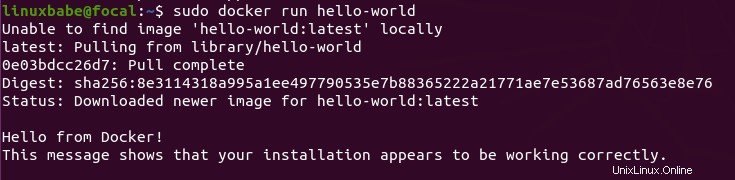
Nainstalujte nové jádro Linuxu
Pokud se podíváte na protokoly Docker,
sudo journalctl -eu docker
Může se zobrazit následující varování
level=warning msg="Your kernel does not support swap memory limit" level=warning msg="Your kernel does not support CPU realtime scheduler" level=warning msg="Your kernel does not support cgroup blkio weight" level=warning msg="Your kernel does not support cgroup blkio weight_device"
Můžete nainstalovat novou verzi linuxového jádra.
Ubuntu 20.04
sudo apt install linux-image-generic-hwe-20.04-edge
Ubuntu 18.04
sudo apt install linux-image-generic-hwe-18.04-edge
Poté restartujte server Ubuntu.
sudo shutdown -r now